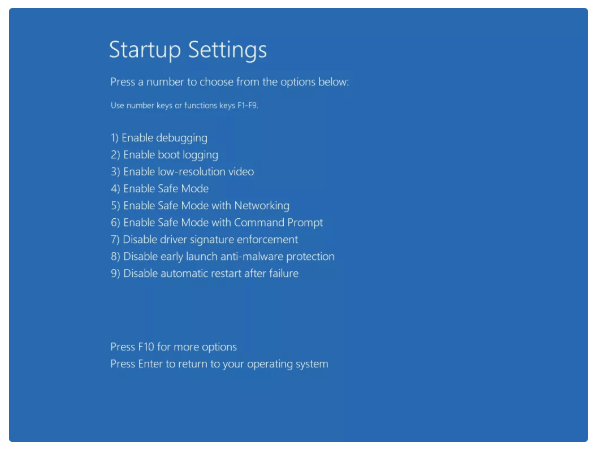مشکل روشن نشدن کامپیوترها
ممکن است برای شما نیز پیش امده باشد زمانی که دکمه پاور را روی رایانه خود فشار می دهید و هیچ اتفاقی نمی افتد. این واقعه یک واقعه ی کاملا رایج است و ممکن است برای اکثر کاربران پیش بیاید.
دلایل زیادی وجود دارد که چرا رایانه روشن نمی شود و غالباً سرنخ های کمی در مورد مشکل می تواند وجود داشته باشد. معمولاً تنها علامت این واقعیت ساده است که “هیچ چیز کار نمی کند”.

علت های روشن نشدن کامپیوتر
دلایل زیادی باعث به وجود آمدن این مشکل می شوند که در ادامه به آن ها خواهیم پرداخت.
اولین دلیل
فایل های شما احتمالاً سالم است. بیشتر افراد هنگام مواجهه با رایانه ای که شروع به کار نمی کند ، دچار نگرانی می شوند و نگران این هستند که تمام اطلاعات گرانبهای آنها برای همیشه از بین رفته باشد.
درست است که متداول ترین دلیل روشن نشدن یک کامپیوتر این است که یک قطعه سخت افزار خراب شده یا مشکلی ایجاد کرده است ، اما این سخت افزار معمولاً یک هارد دیسک نیست ، که به کمک ان بخشی از رایانه شما تمام پرونده های شما را ذخیره می کند.
به عبارت دیگر ، موسیقی ، اسناد ، ایمیل و فیلم های شما احتمالاً سالم بوده و خطری آن ها را تهدید نمی کند و فقط از دسترس خارج شده اند.
نداشتن قدرت و برق
کامپیوتر هیچ نشانی از قدرت را نشان نمی دهد. اگر کامپیوتر شما روشن نشده است می توان یکی از دلایل آن نداشتن برق و قطعه اتصال باشد
اگر کامپیوتر به دلیل قطعی اتصال روشن نشود ، قطعاً مانیتور نمی تواند چیزی از رایانه را نشان دهد. اگر رایانه شما از ارسال اطلاعات به آن متوقف شده باشد ، احتمالاً نور مانیتور شما کهربا / زرد خواهد بود.
روشن کردن کامپیوتر و بلافاصله خاموش شدن آن
اگر وقتی کامپیوتر خود را روشن کردید ، سریعاً خاموش شود ، این مراحل را دنبال کنید.
احتمالاً رایانه را روشن می کنید ، می بینید که برخی یا همه چراغهای رایانه روشن یا چشمک می زنند ، و سپس می شود.
شما چیزی روی صفحه نمی بینید و ممکن است صدای بوقهایی که از رایانه می آیند شنیده و یا نخواهید شنید قبل از اینکه خود آن را خاموش کند.
مانند حالت قبلی ، در صورت وجود مانیتور خارجی نگران نباشید. ممکن است مشکل مانیتور داشته باشید.
حالت BSOD
ممکن است رایانه شما شروع به بارگیری ویندوز کرد اما پس از آن متوقف شده و صفحه آبی را با اطلاعات در مورد آن نمایش می دهید. همچنین ممکن است قبل از نمایش صفحه آبی ، صفحه ویندوز را مشاهده کنید.
به این نوع خطا خطای STOP گفته می شود اما بیشتر به عنوان صفحه آبی مرگ یا BSOD شناخته می شود. دریافت یک خطای BSOD یک دلیل شایع است که چرا رایانه روشن نمی شود.
ویندوز شروع به بارگیری می کند اما بدون خطا متوقف یا راه اندازی مجدد می شود. هنگامی که کامپیوتر شما روشن است ، این مراحل را امتحان کنید ، اما بار دیگر ویندوز را بارگیری ، متوقف می کنید یا دوباره راه اندازی می کنید.
ویندوز به طور مکرر به تنظیمات راه اندازی یا ABO باز می گردد. هر بار که رایانه خود را مجدداً راه اندازی کنید ، صفجه ظاهر نمی شود اما می توانید از Windows Settings (Windows 8 ، نمایش داده شده در اینجا) یا Advanced Boot Options (Windows 7 / Vista / XP) استفاده کنید.
گزینه های راه اندازی
در این شرایط ، مهم نیست که گزینه Safe Mode را انتخاب کنید ، در نهایت رایانه شما به تنهایی متوقف می شود و یا مجدداً راه اندازی می شود ، پس از آن شما خود را درست در منوی Startup Settings یا Advanced Boot Options می بینید.